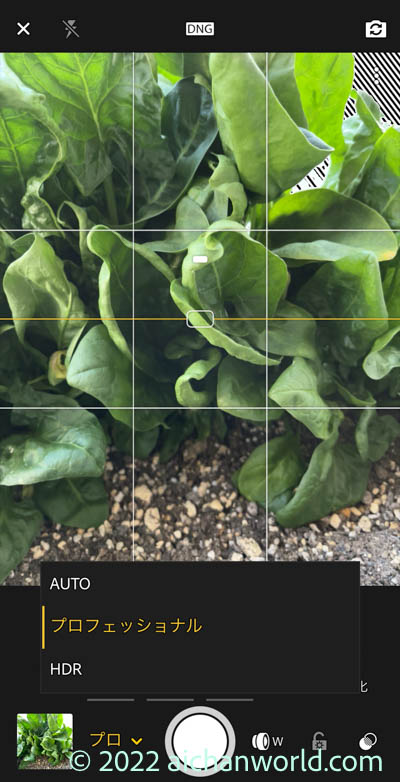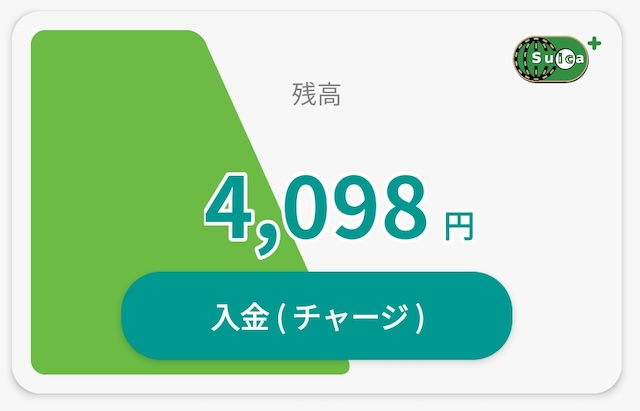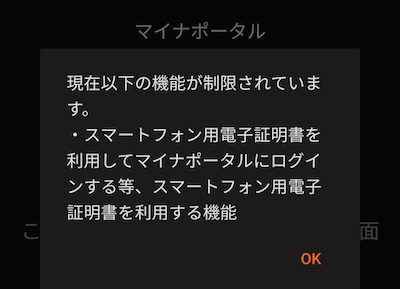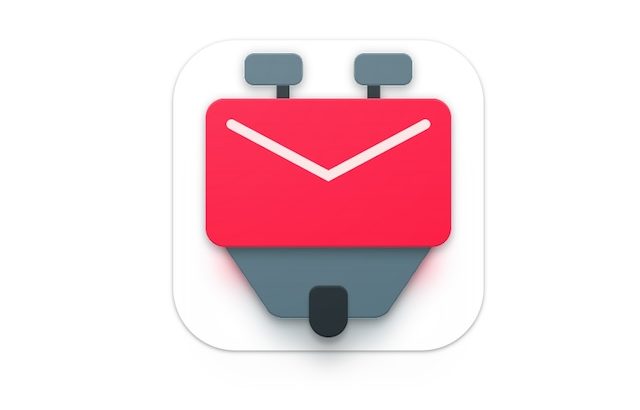Adobe Photoshop LightroomというとRAW現像や写真管理で欠かせないソフトウェアです。これにはAdobe Photoshop Lightroom iPhone版(iPad版も同じ)、Android版があり、実は高性能なカメラアプリが入っています。特にお任せしでしか撮れないiPhoneカメラでマニュアル撮影も可能になる凄いやつです。
カメラ機能もあるAdobe Photoshop Lightroom iPhone版
PC版やMac版を写真管理ツールとしてはほとんどデファクトスタンダードと言っても良いのが「Adobe Photoshop Lightroom」です。
これにはiPhone用・Android用といったモバイル版があり、これが凄い奴なのです。
iPhoneカメラアプリはとにかく簡単に綺麗な写真が撮れることを目指しており、iPhoneカメラアプリでISO感度とかシャッター速度とかを設定することは叶いません。またHDR(High Dynamic Range)撮影もiPhone 12まではON/OFFがあったのに、iPhone 13ではそれすらなくなってiPhoneカメラアプリ任せになっています。
これはこれで便利なのだけれど、時にはちょっとマニュアルっぽく撮りたいシーンもあるのですが、それが故にiPhoneが毛嫌いされている部分があるのも事実だろうと思います。
「Adobe Photoshop Lightroom」のiPhone版は写真管理だけではなく高性能なカメラアプリも内包されているのです。
名前が長いので本記事では以降「Lightroomカメラ」と称させていただきます。
【広告】
LightroomカメラのGUI
LightroomカメラiPhone版はApple AppStoreから無料でダウンロードでき、カメラ機能は特にAdobeのサブスクリプションがなくても使用できます。
Lightroomを起動して、カメラアイコンをタップするとカメラモードになります。
シャッターボタンの左をタップするとAUTO・プロ・HDRを切り替えることができます。
プロフェッショナル
プロフェッショナルを選ぶとマニュアル撮影が可能になります。
シャッタボタンの上に撮影パラメーターの選択があり、左から露出補正[Exp]、シャッター速度[Sec]、ISO感度[ISO]、ホワイトバランス[WB]、焦点距離[+]の調整が可能です。焦点距離はいわゆるマニュアルフォーカスになり、iPhoneでも合焦部分がわかるように、焦点があっている部分には緑色の縁取りがつきます。
ちなみに、AUTO・プロフェッショナル・HDRのモードに関わらず画面内の分割線と電子水準器を表示させることができます(上記スクリーンショット)。これはiPhoneカメラにはない機能ですので非常にありがたい。
HDR
iPhoneのカメラは世代ごとに確実に進化しており、人があまり考えなくても綺麗な写真が撮れるという方向になっています。
そのためiPhone 12までは[設定]>[カメラ]にあったHDRのオン・オフがiPhone 13ではなくなっています。
LightroomカメラはiPhoneカメラアプリとは関係なく独自のHDRを搭載しています。それもアプリではなくAdobeのクラウドに送信してクラウドでHDR処理のあとiPhoneに返すという凝ったシステムです。
そのため撮影してからHDRの結果が得られるまでにちょっと時間がかかります(数秒のオーダーではない、もっとかかる)のでバシャバシャ撮って次々処理はちょっとむづかしい。
筆者はiPhone 11/12の使用経験はないのですが、iPhone 13のHDRはかなりすごく進化しています。iPhone 8レベルのHDRであれば確実にLightroomカメラのHDRのほうが勝てますが、iPhone 13になるとiPhone 13のHDRとLightroomカメラのHDRでいい勝負になるように思います。
被写体や状況によりますが、傾向としてiPhoneカメラアプリの色味は全体的に華やかな映える画像(標準設定)になり、Lightroomカメラのほうが目で見た感じに近い(=映えるとは限らない)ように思います。
逆光でベランダの屋根部分に太陽がかかっているのを撮ってみました.。
(上) iPhone 13 miniのカメラアプリ
(上) LightroomカメラのHDR
撮影タイミングと角度が全く同じではないのですが、何故かiPhoneカメラのほうには太陽のゴーストが入ってません。
色味がかなり違いますが、目で見た感じに近いのはLightroomカメラのほうです。
(上) LightroomカメラのHDR
こちらも色味がだいぶん違いまして、実際に近いのはLightroomカメラのほうですがちょっと地味かも。
中央上部の丸まった葉の影の部分を見ていただくと、iPhone 13 miniカメラアプリは黒くつぶれていますが、Lightroomカメラのほうはちゃんと葉脈が見えます。
(上) iPhone 13 miniのカメラアプリ
(上) LightroomカメラのHDR
こちらも上の大きな葉の写真同様、iPhone 13 miniカメラアプリのほうが緑が濃く、種の赤茶色の殻がやたら派手ですが、Lightroomカメラのほうが自然です。
全体的にはLightroomカメラのHDRのほうがやはり見た目に近いです。
フォーカス
プロフェッショナルモードで焦点距離以外のところはAUTOのままで焦点距離だけいじってみました。
(上) iPhone 13 miniのカメラアプリ
iPhoneカメラアプリでは一番奥の部分をタップしてから撮影、Lightroomカメラでは一番奥のほうに焦点を合わせました。
色味はこれまでの例と同じくLightroomカメラのほうが自然で、マニュアルフォーカスによる遠近感もLightroomカメラのほうがよく出ています。
使い分けとまとめ
普段は気軽に良い写真が撮れるiPhone内蔵カメラアプリが簡単だしシャッターチャンスも逃しにくいので良いと思います。
しかし、物撮りとか風景撮影、人物撮影などでここ一番で時間もある程度かけられるようなシーンであれば、Lightroomカメラを使うと良さそうです。
ただし、癖をつかまないといけないのは普通のミラーレス一眼と同じですので、まずはいろいろ撮って慣れてみましょう。
HDRはWifi圏外だと設定次第ですがモバイル通信で大きなサイズの写真をやりとりしますので、データ通信容量を食いますからご注意ください。
Lightroomカメラではモニター内に分割線と水準器を表示できます。筆者のように水平を取るのが苦手な人はとても助かります。
Lightroomカメラは無料アプリですので、iPhoneを使っている方は一度お試しください。
【広告】